Memperbaiki Boot Error untuk Harddisk 2TB pada Hackintosh -Yups.., banyak data, tentunya perlu banyak tempat penyimpanan a.k.a storage. Karena space pada harddisk 1TB semakin menipis, saya nabung buat cari gantinya, 2TB.
Singkat cerita rencana mau install ulang Mountain Lion (Hackintosh) pada Harddisk 2TB, proses instalasi singkatnya seperti berikut:
Di sinilah masalahnya, ternyata default Chimera Bootloader belum support untuk harddisk 2TB. Oke, mari kita perbaiki. Pasang dan boot kembali USB Installer Hackintosh.
Bahan yang diperlukan antara lain :
Langkah-langkah instalasi sebagai berikut :
Semoga bermanfaat. (z)
Singkat cerita rencana mau install ulang Mountain Lion (Hackintosh) pada Harddisk 2TB, proses instalasi singkatnya seperti berikut:
- Buat dulu UniBeast menggunakan Hackintosh yang sudah running sebelumnya
- Pasang HDD 2TB, boot UniBeast
- Lakukan partisi menggunakan Disk Utility (layOut saya seperti ini: 125GB Hackintosh, Home 944GB, 645GB Data)
- Install Mountain Lion pada Partisi pertama
- Lakukan instalasi MultiBeast dan Bootloader pada partisi MountainLion
- Reboot, dan ternyata, error Boot0
Di sinilah masalahnya, ternyata default Chimera Bootloader belum support untuk harddisk 2TB. Oke, mari kita perbaiki. Pasang dan boot kembali USB Installer Hackintosh.
Bahan yang diperlukan antara lain :
- Chimera bootloader: Dengan ini, Anda akan menuliskan "boot1h", sehingga bootsector bisa boot untuk harddisk 2TB.
- unpkg: Aplikasi ini berguna untuk mengekstrak isi dari installer .pkg, di mana didalamnya kita bisa ambil file boot1h di dalam Chimera.
Langkah-langkah instalasi sebagai berikut :
- Jalankan unpkg, dan drag file Chimera ke jendela unpkg, sehingga terbentuk folder baru hasil ekstrak isi ChimeraBootloader.
- Di dalam folder "Chimera" , masuk ke user -> standalone -> i386, kemudian copy file boot1h ke USB installer Hackintosh
- Restart komputer, dan boot kembali Unibeast USB
- Buka Disk Utility.
- Pada Disk Utility, pilih partisi lokasi Hackintosh Anda, kemudian klik Unmount. .
- Selanjutnya, tutup Disk Utility lalu lanjutkan dengan membuka aplikasi Terminal
- Pada terminal, ketikkan:
diskutil list- Perintah tersebut akan menghasilkan daftar harddisk Anda, temukan partisi yang terinstal Mountain Lion. Kemudian catat identifier partisi tersebut, dalam kasus ini, disk0s2.
- Selanjutnya, pindahlah ke direktory/folder USB Installer,
cd /Volumes/"USB Drive"- Ganti "USB Drive" dengan nama USB drive Anda (dengan tanda kutip).
- Kemudian, lakukan perintah berikut, untuk menginstall BootLoader Chimera ke partisi tersebut.
dd if=boot1h of=/dev/disk0s2- Selanjutnya, tutup jendela terminal. Lalu restart komputer Anda.
- Voilla, bootloader sudah sukses terinstal pada Harddisk 2TB, tekan enter, dan nikmati Hackintosh Anda. !!
Semoga bermanfaat. (z)
Advertisement





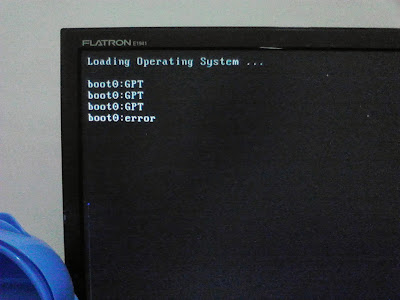

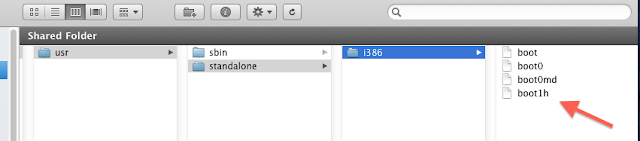
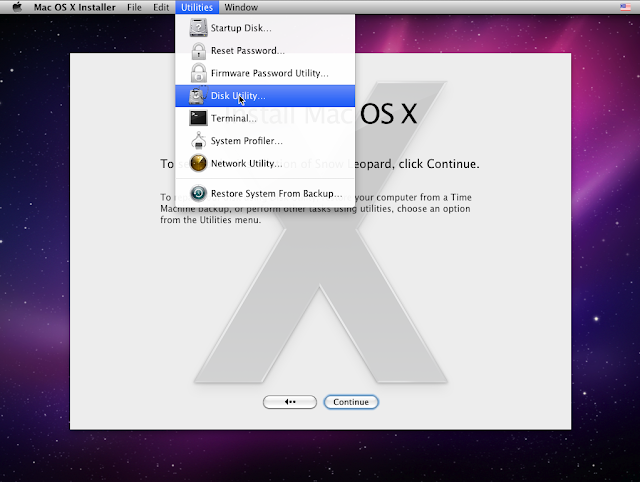

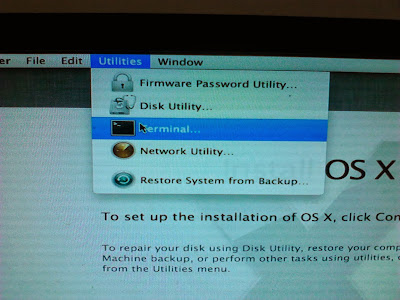
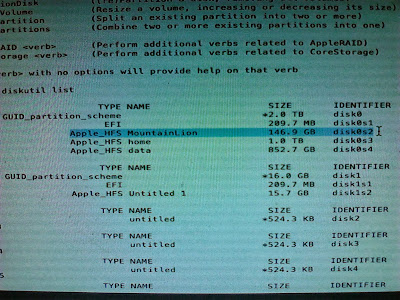
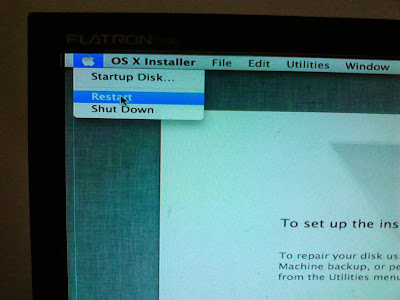

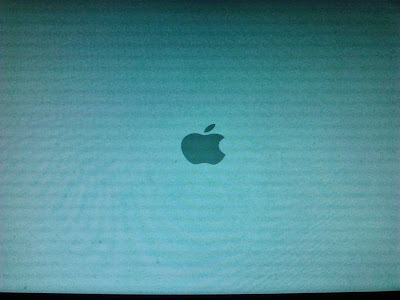
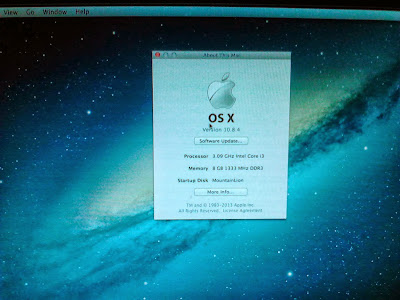

EmoticonEmoticon